 Betrieb und Instandhaltung
Betrieb und Instandhaltung
 Betrieb und Wartung von Linux
Betrieb und Wartung von Linux
 Das Importieren lokaler physischer Bilddateien in ECS eignet sich für geschäftliche Bereitstellungsszenarien in der Cloud
Das Importieren lokaler physischer Bilddateien in ECS eignet sich für geschäftliche Bereitstellungsszenarien in der Cloud
Das Importieren lokaler physischer Bilddateien in ECS eignet sich für geschäftliche Bereitstellungsszenarien in der Cloud
Der Inhalt dieses Artikels befasst sich mit dem Importieren lokaler physischer Bilddateien in ECS, die für die Bereitstellung von Unternehmen in der Cloud geeignet sind. Ich hoffe, dass es nützlich ist dir geholfen.
Benutzerdefiniertes Image importieren
Das Importieren lokaler physischer Imagedateien in ECS eignet sich für geschäftliche Bereitstellungsszenarien in der Cloud. Das importierte benutzerdefinierte Image wird in Ihrer benutzerdefinierten Image-Liste in der entsprechenden Region angezeigt. Sie können dieses Image verwenden, um ECS-Instanzen zu erstellen und Systemfestplatten zu ersetzen.
Hinweis
Das Importieren eines benutzerdefinierten Bildes ist eine relativ zeitaufwändige Aufgabe. Die Abschlusszeit hängt von der Größe der Bilddatei und der aktuellen Anzahl gleichzeitiger Importaufgaben ab, Sie müssen also warten geduldig.
Beim Importieren eines benutzerdefinierten Bildes generiert das System automatisch einen Schnappschuss und Sie können die Schnappschussinformationen in der Schnappschussliste sehen. Bevor die Image-Importaufgabe abgeschlossen ist, wird der Status des Snapshots als fehlgeschlagen angezeigt. Nachdem die Aufgabe abgeschlossen ist, wird der Status automatisch auf „Verfügbar“ aktualisiert. Die Kapazität dieses Snapshots entspricht der Größe der importierten benutzerdefinierten Image-Datei und hat nichts mit der Größe der Systemfestplatte zu tun, die beim Importieren des benutzerdefinierten Images festgelegt wurde. Derzeit wurde die Snapshot-Kapazität berechnet. Weitere Informationen finden Sie in den FAQ zur Snapshot-Kommerzialisierung.
Voraussetzungen
Bevor Sie das Bild importieren, sollten Sie die folgenden Arbeiten abgeschlossen haben:
Siehe die erforderliche Lektüre zum Importieren das Image, konfigurieren Sie benutzerdefinierte benutzerdefinierte Linux-Images und konvertieren Sie Image-Formate, um Image-Einschränkungen und -Anforderungen zu verstehen.
OSS-Dienst aktivieren.
(Optional) Wenn Sie ein RAM-Unterkonto verwenden, sollten Sie sich im Voraus an das Hauptkonto wenden, um die AliyunECSImageImportDefaultRole-Rollenrichtlinie zu autorisieren, um die Betriebsberechtigung zu erhalten.
Vorgangsschritte
Die Schritte zum Importieren eines benutzerdefinierten Bildes in die Alibaba Cloud Management Console sind wie folgt:
Verwenden OSS Verwenden Sie einen Tool-Client, eine API oder ein OSS-SDK eines Drittanbieters, um das benutzerdefinierte Bild hochzuladen. Informationen zum Hochladen von Dateien mit mehr als 5 GiB finden Sie unter OSS-Lebenslauf-Upload.
Melden Sie sich bei der ECS-Verwaltungskonsole an.
Wählen Sie in der linken Navigationsleiste Snapshots & Mirroring >
Klicken Sie auf der Bildlistenseite auf Bild importieren.
Klicken Sie im Dialogfeld „Bild importieren“ in Schritt 3 der Eingabeaufforderung auf „Adresse bestätigen“.
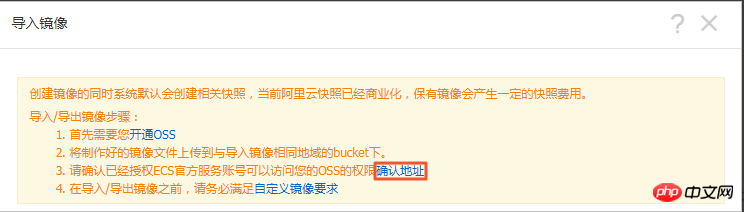
Aktivieren Sie im Fenster zur Autorisierung des Cloud-Ressourcenzugriffs AliyunECSImageImportDefaultRole und AliyunECSExportDefaultRole und klicken Sie auf Zustimmen, um dem ECS-Dienst den Zugriff auf Ihre OSS-Ressourcen zu autorisieren.
Klicken Sie auf der Bildlistenseite erneut auf Bild importieren.
Nehmen Sie im Dialogfeld „Bild importieren“ die folgenden Einstellungen vor:
Bildregion: Die Region, in der sich der OSS-Bucket befindet, der die Bilddatei hochgeladen hat.
OSS-Objektadresse: Die von der OSS-Konsole erhaltene Bilddatei-Objektadresse. Weitere Einzelheiten finden Sie unter OSS-Dateizugriffsadresse erhalten.
Bildname: Geben Sie den Namen an, der nach dem Import der benutzerdefinierten Bilddatei angezeigt wird. Die Länge beträgt 2–128 Zeichen, beginnend mit Groß- und Kleinbuchstaben oder chinesischen Zeichen, und kann Zahlen, Punkte (.), Unterstriche (_), Doppelpunkte halber Breite (:) und Bindestriche (-) enthalten.
Betriebssystem: Wählen Sie je nach Art Ihres Spiegelungsvorgangs Windows oder Linux aus. Wenn Sie ein benutzerdefiniertes Image einer nicht standardmäßigen Plattform importieren möchten, sollten Sie Linux auswählen.
Größe der Systemfestplatte: Der Größenbereich der Systemfestplatte liegt zwischen 40 GiB und 500 GiB.
Systemarchitektur: Wählen Sie x86_64 für das 64-Bit-Betriebssystem und i386 für das 32-Bit-Betriebssystem.
Systemplattform: Die in der Dropdown-Liste bereitgestellten Optionen werden durch die Betriebssystemoptionen bestimmt. Wählen Sie die für Ihr Image geeignete Systemplattform aus.
Windows: Unterstützt Windows Server 2003, Windows Server 2008 und Windows Server 2012.
Linux: Unterstützt CentOS, SUSE, Ubuntu, Debian, FreeBSD, CoreOS, Aliyun, Customized Linux und andere Linux (bitte reichen Sie einen Arbeitsauftrag ein, um zu bestätigen, ob es unterstützt wird).
Wenn das Betriebssystem Ihres Images angepasst und auf Basis des Linux-Kernels entwickelt wurde, erteilen Sie bitte einen Arbeitsauftrag, um Kontakt mit uns aufzunehmen.
Bildformat: Es werden nur die Formate RAW, qcow2 und VHD unterstützt. Bei kleineren Übertragungsinhalten wird die Verwendung des Formats qcow2 oder VHD empfohlen.
Bildbeschreibung: Geben Sie die Bildbeschreibungsinformationen ein, um die spätere Verwaltung zu erleichtern.
Ein Datenträger-Image hinzufügen: Importieren Sie gleichzeitig ein benutzerdefiniertes Image, das einen Datenträger enthält. Der unterstützte Datenträger-Kapazitätsbereich liegt zwischen 5 GiB und 2000 GiB.
Nachdem Sie bestätigt haben, dass die Informationen korrekt sind, klicken Sie auf OK, um eine Aufgabe zum Importieren des benutzerdefinierten Bildes zu erstellen.
(Optional) Sie können den Importfortschritt in der Bildliste der importierten Region überprüfen. Bevor die Aufgabe abgeschlossen ist, können Sie das importierte benutzerdefinierte Bild über die Aufgabenverwaltung finden und die Aufgabe zum Importieren des Bildes abbrechen.
Sie können auch die ECS-API ImportImage verwenden, um ein benutzerdefiniertes Bild zu importieren.
Nächster Schritt
Erstellen Sie eine Instanz mit einem benutzerdefinierten Bild
Das obige ist der detaillierte Inhalt vonDas Importieren lokaler physischer Bilddateien in ECS eignet sich für geschäftliche Bereitstellungsszenarien in der Cloud. Für weitere Informationen folgen Sie bitte anderen verwandten Artikeln auf der PHP chinesischen Website!

Heiße KI -Werkzeuge

Undresser.AI Undress
KI-gestützte App zum Erstellen realistischer Aktfotos

AI Clothes Remover
Online-KI-Tool zum Entfernen von Kleidung aus Fotos.

Undress AI Tool
Ausziehbilder kostenlos

Clothoff.io
KI-Kleiderentferner

AI Hentai Generator
Erstellen Sie kostenlos Ai Hentai.

Heißer Artikel

Heiße Werkzeuge

Notepad++7.3.1
Einfach zu bedienender und kostenloser Code-Editor

SublimeText3 chinesische Version
Chinesische Version, sehr einfach zu bedienen

Senden Sie Studio 13.0.1
Leistungsstarke integrierte PHP-Entwicklungsumgebung

Dreamweaver CS6
Visuelle Webentwicklungstools

SublimeText3 Mac-Version
Codebearbeitungssoftware auf Gottesniveau (SublimeText3)

Heiße Themen
 1371
1371
 52
52
 Deepseek Web Version Eingang Deepseek Offizielle Website Eingang
Feb 19, 2025 pm 04:54 PM
Deepseek Web Version Eingang Deepseek Offizielle Website Eingang
Feb 19, 2025 pm 04:54 PM
Deepseek ist ein leistungsstarkes Intelligent -Such- und Analyse -Tool, das zwei Zugriffsmethoden bietet: Webversion und offizielle Website. Die Webversion ist bequem und effizient und kann ohne Installation verwendet werden. Unabhängig davon, ob Einzelpersonen oder Unternehmensnutzer, können sie massive Daten über Deepseek problemlos erhalten und analysieren, um die Arbeitseffizienz zu verbessern, die Entscheidungsfindung zu unterstützen und Innovationen zu fördern.
 So installieren Sie Deepseek
Feb 19, 2025 pm 05:48 PM
So installieren Sie Deepseek
Feb 19, 2025 pm 05:48 PM
Es gibt viele Möglichkeiten, Deepseek zu installieren, einschließlich: kompilieren Sie von Quelle (für erfahrene Entwickler) mit vorberechtigten Paketen (für Windows -Benutzer) mit Docker -Containern (für bequem am besten, um die Kompatibilität nicht zu sorgen), unabhängig von der Methode, die Sie auswählen, bitte lesen Die offiziellen Dokumente vorbereiten sie sorgfältig und bereiten sie voll und ganz vor, um unnötige Schwierigkeiten zu vermeiden.
 Wie löste ich das Problem der Berechtigungen beim Betrachten der Python -Version in Linux Terminal?
Apr 01, 2025 pm 05:09 PM
Wie löste ich das Problem der Berechtigungen beim Betrachten der Python -Version in Linux Terminal?
Apr 01, 2025 pm 05:09 PM
Lösung für Erlaubnisprobleme beim Betrachten der Python -Version in Linux Terminal Wenn Sie versuchen, die Python -Version in Linux Terminal anzuzeigen, geben Sie Python ein ...
 Bitget Offizielle Website -Installation (2025 Anfängerhandbuch)
Feb 21, 2025 pm 08:42 PM
Bitget Offizielle Website -Installation (2025 Anfängerhandbuch)
Feb 21, 2025 pm 08:42 PM
Bitget ist eine Kryptowährungsbörse, die eine Vielzahl von Handelsdienstleistungen anbietet, darunter Spot -Handel, Vertragshandel und Derivate. Der 2018 gegründete Austausch hat seinen Hauptsitz in Singapur und verpflichtet sich, den Benutzern eine sichere und zuverlässige Handelsplattform zu bieten. Bitget bietet eine Vielzahl von Handelspaaren, einschließlich BTC/USDT, ETH/USDT und XRP/USDT. Darüber hinaus hat der Austausch einen Ruf für Sicherheit und Liquidität und bietet eine Vielzahl von Funktionen wie Premium -Bestellarten, gehebelter Handel und Kundenunterstützung rund um die Uhr.
 Holen Sie sich das Installationspaket Gate.io kostenlos
Feb 21, 2025 pm 08:21 PM
Holen Sie sich das Installationspaket Gate.io kostenlos
Feb 21, 2025 pm 08:21 PM
Gate.io ist ein beliebter Kryptowährungsaustausch, den Benutzer verwenden können, indem sie sein Installationspaket herunterladen und auf ihren Geräten installieren. Die Schritte zum Abholen des Installationspakets sind wie folgt: Besuchen Sie die offizielle Website von Gate.io, klicken Sie auf "Download", wählen Sie das entsprechende Betriebssystem (Windows, Mac oder Linux) und laden Sie das Installationspaket auf Ihren Computer herunter. Es wird empfohlen, die Antiviren -Software oder -Firewall während der Installation vorübergehend zu deaktivieren, um eine reibungslose Installation zu gewährleisten. Nach Abschluss muss der Benutzer ein Gate.io -Konto erstellen, um es zu verwenden.
 Ouyi OKX Installationspaket ist direkt enthalten
Feb 21, 2025 pm 08:00 PM
Ouyi OKX Installationspaket ist direkt enthalten
Feb 21, 2025 pm 08:00 PM
Ouyi Okx, die weltweit führende digitale Asset Exchange, hat jetzt ein offizielles Installationspaket gestartet, um ein sicheres und bequemes Handelserlebnis zu bieten. Auf das OKX -Installationspaket von Ouyi muss nicht über einen Browser zugegriffen werden. Der Installationsprozess ist einfach und einfach zu verstehen.
 Wie setze ich nach dem Neustart des Systems automatisch Berechtigungen von Unixsocket fest?
Mar 31, 2025 pm 11:54 PM
Wie setze ich nach dem Neustart des Systems automatisch Berechtigungen von Unixsocket fest?
Mar 31, 2025 pm 11:54 PM
So setzen Sie die Berechtigungen von Unixsocket automatisch nach dem Neustart des Systems. Jedes Mal, wenn das System neu startet, müssen wir den folgenden Befehl ausführen, um die Berechtigungen von Unixsocket: sudo ...
 Ouyi Exchange Download Official Portal
Feb 21, 2025 pm 07:51 PM
Ouyi Exchange Download Official Portal
Feb 21, 2025 pm 07:51 PM
Ouyi, auch bekannt als OKX, ist eine weltweit führende Kryptowährungsplattform. Der Artikel enthält ein Download -Portal für das offizielle Installationspaket von Ouyi, mit dem Benutzer den Ouyi -Client auf verschiedenen Geräten installiert werden können. Dieses Installationspaket unterstützt Windows, Mac, Android und iOS -Systeme. Nach Abschluss der Installation können sich Benutzer registrieren oder sich beim Ouyi -Konto anmelden, Kryptowährungen mit dem Handel mit den von der Plattform erbrachten Diensten anmelden.



